Kuinka estää sosiaaliset verkostot (Vkontakte, luokkatoverit) tai tavallinen sivusto TP-Link-reitittimen asetuksissa

- 4254
- 1133
- Steven Hamill
Kuinka estää sosiaaliset verkostot (Vkontakte, luokkatoverit) tai tavallinen sivusto TP-Link-reitittimen asetuksissa
Usein on tarpeen kieltää pääsy suosittuihin sosiaalisiin verkostoihin, kuten vkontakte, luokkatoverit, facebook jne. D. Esimerkiksi yrityksen työntekijöille tai jopa kotona. On monia tapoja tehdä se. Voit esimerkiksi estää erityisohjelmat, virustentorjunta- tai palomuurin asetukset tai samassa isäntätiedostossa.
Mutta on olemassa toinen mielenkiintoinen tapa, se on sosiaalisten verkostojen (ja mahdollisten sivustojen) estäminen reitittimen kautta. Tässä artikkelissa kerron sinulle, kuinka kieltää pääsy sosiaalisiin verkostoihin, jos laitteet on kytketty TP-Link-reitittimen kautta. Tällä tavoin voit estää paitsi sosiaalisia verkostoja, myös melkein mitä tahansa sivustoa. Suuri plus tästä menetelmästä on, että pääsy suljetaan kaikilla laitteilla, kuten: tabletit, älypuhelimet, kannettavat tietokoneet ja muut laitteet, jotka voivat muodostaa yhteyden Internetiin reitittimen kautta.
TP-Linkin reitittimissä on kaksi mahdollisuutta estää pääsy sivustoihin (tai avoin pääsy vain tiettyihin resursseihin). "Access Control" tai "vanhempien hallinta) kautta). Teemme "pääsynhallinnan" kautta, koska "vanhempien valvonta" on tarkoitettu pienelle muulle yritykselle.
Ohje sopii kaikille TP-Link-reitittimille. Kaikkien ohjauspaneeli on melkein sama, mukaan lukien sellaiset suositut mallit kuin: TL-WR740nd, TL-WR741N, TL-WR841N, TD-W8968, TL-WR843ND, TL-WR842ND jne. D.
Estämme sosiaaliset verkostot TP-Link-reitittimen kautta
Tarvitsemme tarvitsemamme sosiaaliset verkostot tai vain sivustot, sinun on ensin siirryttävä reitin ohjauspaneeliin.
Kaikki on tavallista: Yhdistämme reitittimeen, avaamme selaimen ja soita osoite osoitepalkissa 192.168.1.1, tai 192.168.0.1.
Ikkuna, jossa on kirjautumis- ja salasanakyynnön. Oletuksena TP-Linkissä tämä on järjestelmänvalvoja ja järjestelmänvalvoja. Mutta jos olet jo vaihtanut salasanan pääsyä varten reitittimen asetuksiin, sinun on annettava asettamasi tiedot. Jos sisäänkirjautuminen ja salasana eivät ole oletuksena sopivia, sinun on tyhjennettävä asetukset tehtaalle ja säädettävä reititin uudelleen.
Kirjoita sisäänkirjautuminen ja salasana ja kirjoita asetukset.
 Luomme luettelon estämistä koskevista sivustoista
Luomme luettelon estämistä koskevista sivustoista
Ohjauspaneelissa siirrymme välilehteen Kulunvalvonta (Kulunvalvonta) - Kohde (Kohde). Luomme ensin luettelon sosiaalisista verkoista (tai tavallisista sivustoista), joihin haluamme sulkea pääsyn, ja sitten voimme soveltaa tätä sääntöä mihin tahansa laitteeseen.
Napsauta painiketta Lisää uusi .. (Lisätä… ).
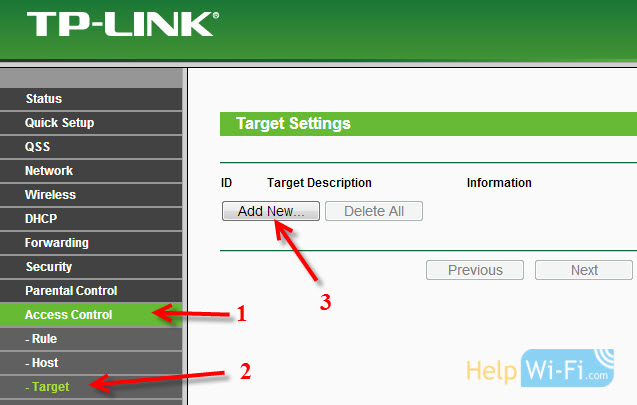 Jos sinulla on ohjauspaneeli venäjäksi
Jos sinulla on ohjauspaneeli venäjäksi

Valitse tilaa koskevaa kohdetta vastapäätä Verkkotunnus (Tämä tarkoittaa, että emme estä resursseja IP -osoitteessa, vaan verkkotunnuksen mukaan).
Kohdalla Tavoitekuvaus Sinun on määritettävä kaikki sääntöjen kuvaus englanniksi. Kirjoitamme jotain "estävä VK" siellä.
Kentillä Verkkotunnus Ilmoitamme niiden sivustojen osoitteet, joihin haluamme kieltää pääsyn (ilmoitamme osoitteet ilman http: //).
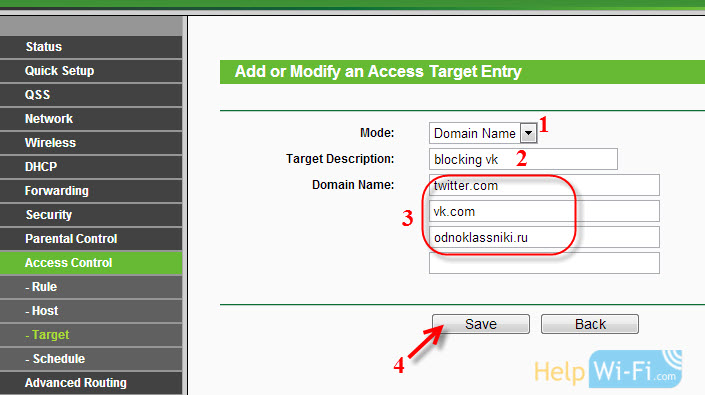 Erinomainen, sivustojen luettelo on meille valmis. Voit luoda useita tällaisia sääntöjä. Niitä voidaan myös muokata tai poistaa.
Erinomainen, sivustojen luettelo on meille valmis. Voit luoda useita tällaisia sääntöjä. Niitä voidaan myös muokata tai poistaa.
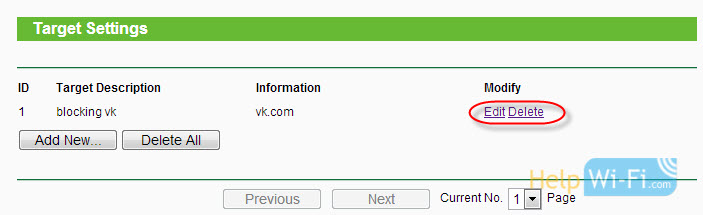 Lisää laite, johon sinun on estettävä käyttöoikeus
Lisää laite, johon sinun on estettävä käyttöoikeus
Menemme välilehteen Kulunvalvonta (Kulunvalvonta) - Isäntä (Solmu) ja napsauta painiketta Lisää uusi .. (Lisätä… ).
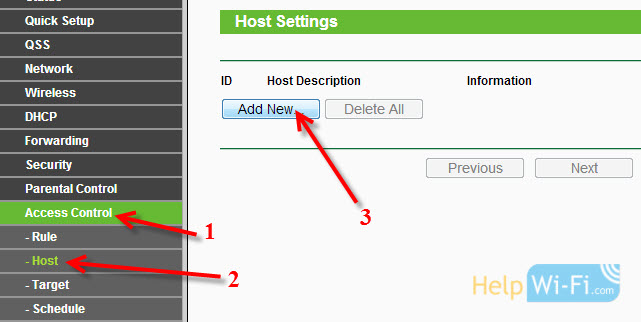 Jos laite muodostaa yhteyden tähän reitittimeen, tämä tarkoittaa, että sille on annettu IP -osoite. Ja jos IP -osoite on osoitettu, voit estää IP: n. Mutta on parasta estää MAC -osoitteessa, koska IP on todennäköisimmin dynaaminen ja jokaisen yhteyden myötä se muuttuu (vaikka voit korjata staattisen).
Jos laite muodostaa yhteyden tähän reitittimeen, tämä tarkoittaa, että sille on annettu IP -osoite. Ja jos IP -osoite on osoitettu, voit estää IP: n. Mutta on parasta estää MAC -osoitteessa, koska IP on todennäköisimmin dynaaminen ja jokaisen yhteyden myötä se muuttuu (vaikka voit korjata staattisen).
Joten kentällä Tila (Tila) Valitse Mac osoite (Mac osoite).
Kentällä Isäntäkuvaus (Solmun nimi), sinun on ilmoitettava ymmärrettävä nimi. Esimerkiksi "Blocking_PC1". Tärkeintä on, että ymmärrät millaisen laitteen tämä sääntö kuuluu.
Ja mikä tärkeintä, kentällä Mac osoite (MAC -osoite) Sinun on määritettävä sen laitteen MAC -osoite, johon haluat soveltaa yllä olevaa sääntöä, toisin sanoen sosiaalisten verkostojen ja muiden sivustojen estämiseksi.
Todennäköisesti sinulla on kysymys, kuinka selvittää tämä MAC -osoite.
Jos laite on jo kytketty tähän reitittimeen, sitä voidaan katsella välilehdellä DHCP - DHCP -asiakkaiden luettelo (DHCP -asiakasluettelo).
Kopioi vain oikean laitteen MAC -osoite ja aseta se kenttään.
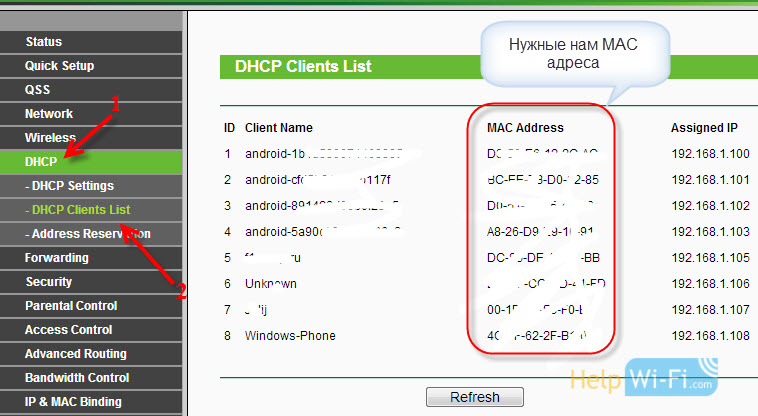 Myös Mac -osoite voidaan tarkastella laitteen asetuksissa (jos se on mobiililaite).
Myös Mac -osoite voidaan tarkastella laitteen asetuksissa (jos se on mobiililaite).
Androidissa: Asetukset - Puhelimesta.
Windows Phone: Asetukset - Tiedot laitteesta - Tiedot ja etsi Mac -osoite.
Tietokone on hieman monimutkaisempi, kirjoitan tästä erillisessä artikkelissa.
Joten ilmoitamme tietokoneen (tai mobiililaitteen) osoitteen Mac -osoitekenttään ja napsauta painiketta Tallentaa (Tallentaa).
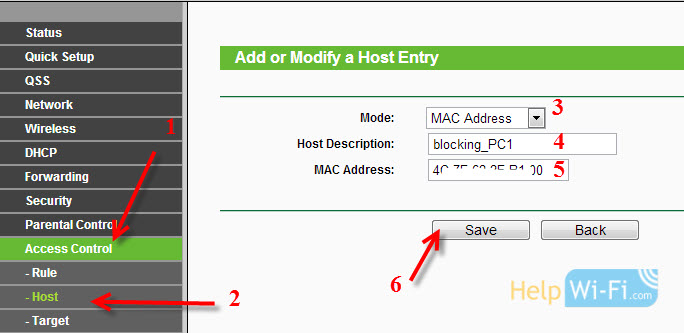 Laite lisätään myös luomamme estämisluetteloon. Voit varmasti lisätä useita laitteita, muokata niitä tai poistaa.
Laite lisätään myös luomamme estämisluetteloon. Voit varmasti lisätä useita laitteita, muokata niitä tai poistaa.
Meidän on vain kytkettävä kaikki tämä.
Kytkemme sivuston estämisen TP-Link-reitittimellä
Menemme pisteeseen Kulunvalvonta (Kulunvalvonta) - Sääntö (Sääntö).
Aseta valintamerkki kohteen lähellä Ota Internet -pääsyn hallinta käyttöön (Sisällytä Internet -ohjausohjaus).
Alla ja jätä esine Kieltää Määritetyt paketit .. (Kielletä paketteja, joita ei ole osoitettu ...).
painaa nappia Tallentaa (Tallentaa).
Napsauta edelleen Lisää uusi .. (Lisätä… ).
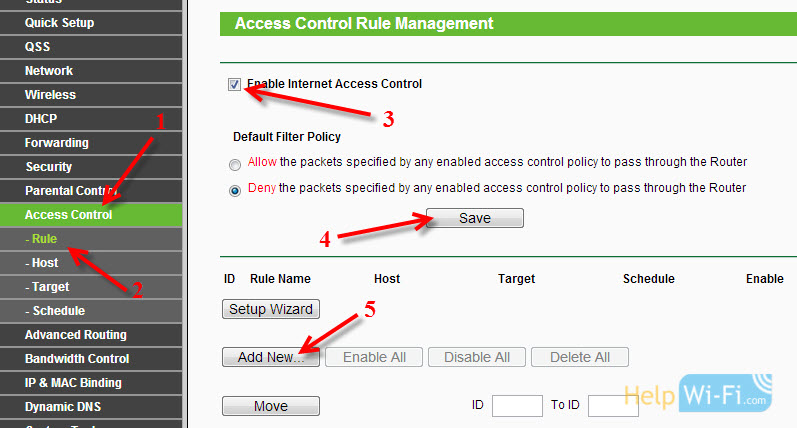 Venäjäksi
Venäjäksi
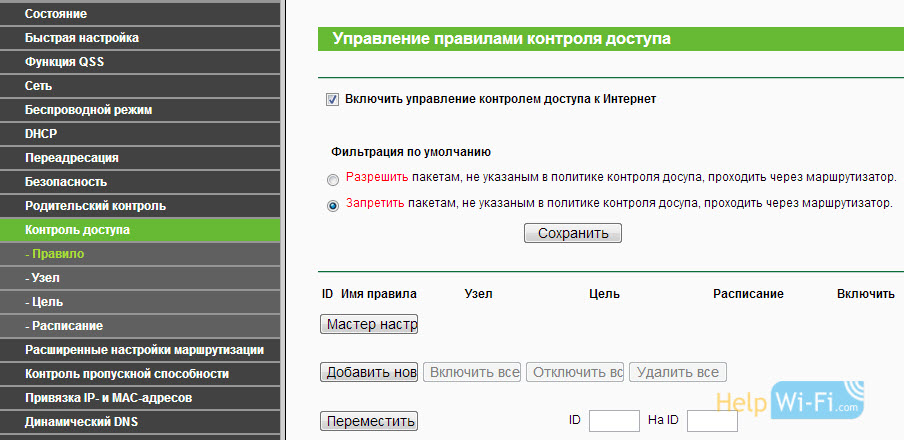
Ala Säännön nimi, Sen on ilmoitettava kaikki tälle säännölle nimi. Mieluiten ymmärrettävä nimi.
Kentällä Isäntä Valitsemme tarvitsemme tietokoneen, jonka olemme jo lisänneet.
SISÄÄN Kohde Valitsemme luettelon lukitussivustoista, jotka myös lisäsimme.
Lisäksi jätämme kaiken sellaisena kuin se on. Siellä voit silti määrittää lukituksen ajoissa tarvittaessa.
Klikkaus Tallentaa.
 Kaikki, sääntö luodaan. Voit luoda monia tällaisia sääntöjä. Muokkaa niitä, irrota ja poista.
Kaikki, sääntö luodaan. Voit luoda monia tällaisia sääntöjä. Muokkaa niitä, irrota ja poista.
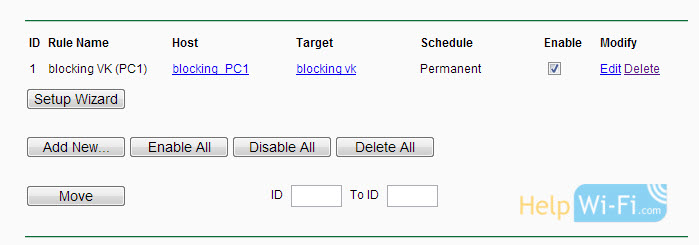 Kaikki asetukset ovat mukana edes reitittimen uudelleenlataamisessa. Sivustot, jotka olet estänyt tietyllä laitteella.
Kaikki asetukset ovat mukana edes reitittimen uudelleenlataamisessa. Sivustot, jotka olet estänyt tietyllä laitteella.
Toinen hetki, jos estät, sano Vk.com, sitten mobiiliversio m.VK.Com ei myöskään toimi.
- « Internet -asetus tietokoneelle. Ohjaimen asentaminen modeemiin ja yhteyden luominen
- Paikallisten ja langattomien verkkoasetusten tarkistaminen Windowsissa ennen Wi-Fi-reitittimen asettamista »

